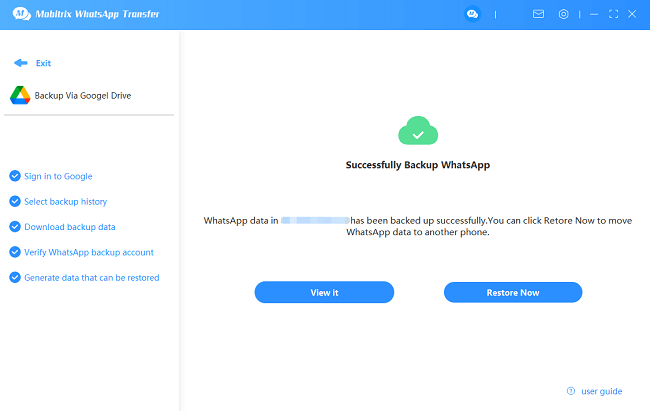Guide de l'utilisateur de WhatsApp Transfer
Nouveau sur Mobitrix WhatsApp Transfer ? Nous allons prendre soin de vous. Cliquez ici pour savoir comment configurer le logiciel et terminer le processus.
Funzionalità di Google Drive
Backup tramite Google Drive
Fai clic su Backup > Backup tramite Google Drive, in questo passaggio non è necessario collegare i tuoi dispositivi al computer.

Accedi al tuo Google Drive
Inserisci la tua email e la password, clicca su "Accedi".
Nota: Tutte le tue informazioni non saranno inviate a nessun altro server, Mobitrix comunicherà solo con il server di WhatsApp in questo passaggio.

Due modi per gli utenti che hanno impostato la verifica in due passaggi:
copia il link "Usa la password dell'app Google" per ottenere la password.
copia il link "Disattiva la verifica in due passaggi" per reimpostarla.
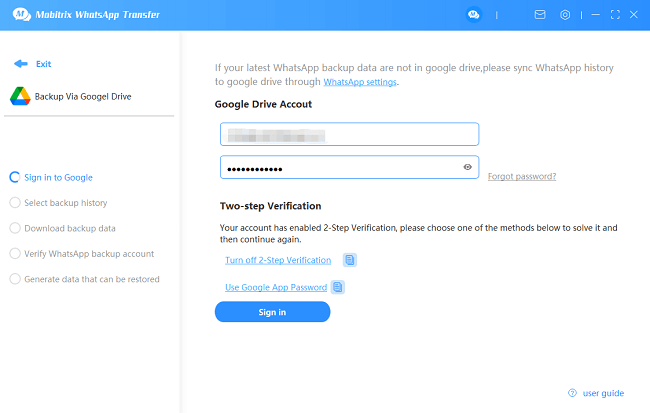
Seleziona la cronologia del backup
Seleziona la cronologia del backup di cui hai bisogno, clicca su "Continua".

Scarica i dati di backup
Nota: Il tempo di caricamento dipende dalla capacità dei dati di backup di Google Drive degli utenti, una grande capacità dati richiederà più tempo per il backup.

Verifica l'account di backup di WhatsApp
Inserisci il codice del Paese e il numero di telefono, clicca su "Verifica".

- Poiché i dati di WhatsApp scaricati su Google Drive sono dati criptati, è necessario accedere all'account WhatsApp per ottenere la password di decrittazione.
- Tutte le tue informazioni non saranno inviate a nessun altro server, Mobitrix comunicherà solo con il server di WhatsApp in questo passaggio.
Accedi al tuo WhatsApp
Inserisci il codice di verifica di WhatsApp, clicca su "Verifica".
Il pulsante "Verifica" diventerà grigio in seguito, il che significa che la verifica è in corso.
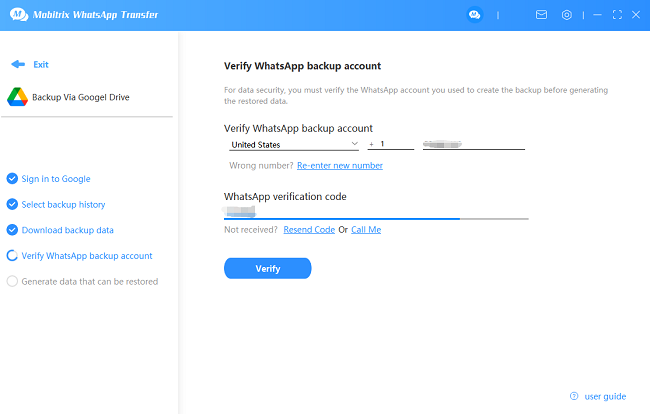
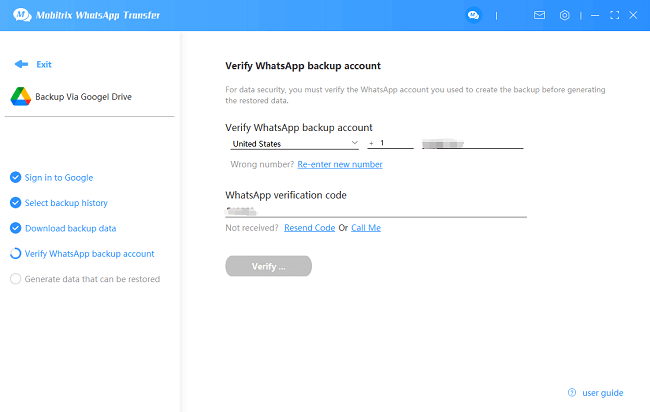
Nota: Per gli utenti che hanno impostato la verifica in due passaggi, è necessario inserire il codice per completare la verifica.
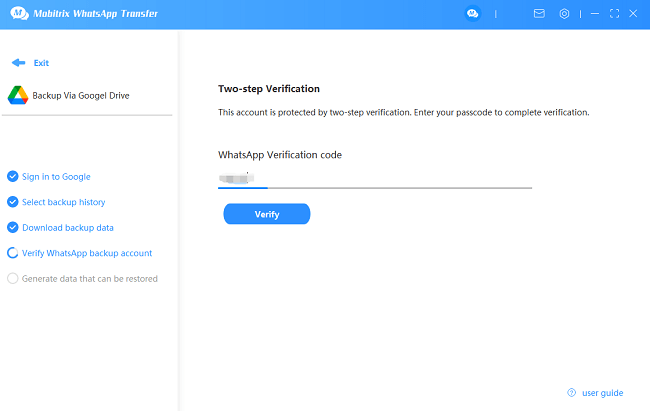
Genera i dati di WhatsApp
Genera i dati che possono essere ripristinati, il tempo di caricamento dipende dalla capacità dei dati di backup degli utenti.
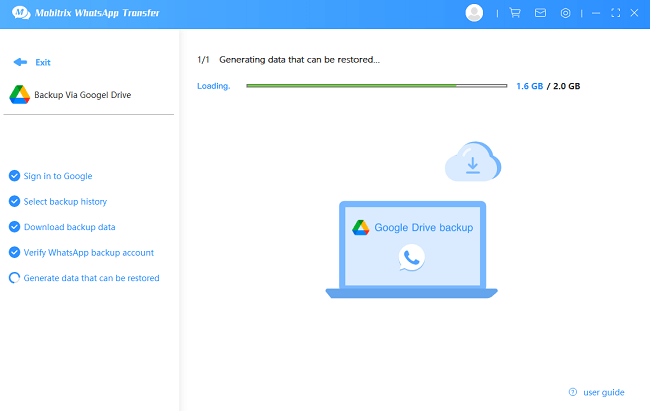
Backup di WhatsApp completato con successo
I dati di WhatsApp sono stati backup con successo, puoi selezionare "Visualizzalo" o "Ripristina ora".
Nota : Scopri come ripristinare il backup su iPhone cliccando su questa guida.
Scopri come ripristinare il backup su Android cliccando su questa guida.